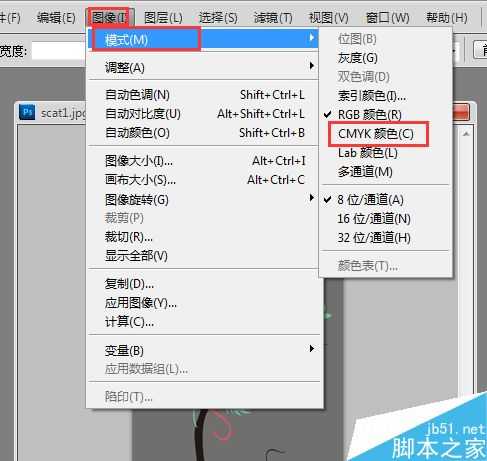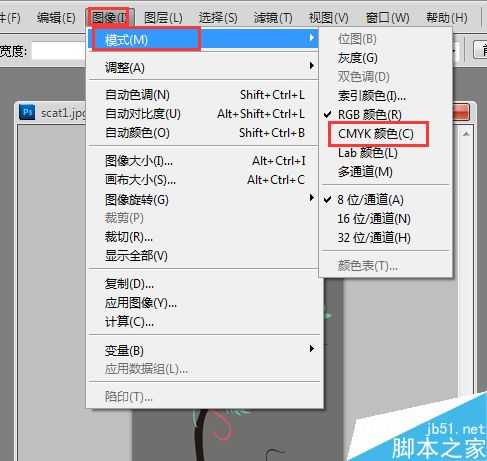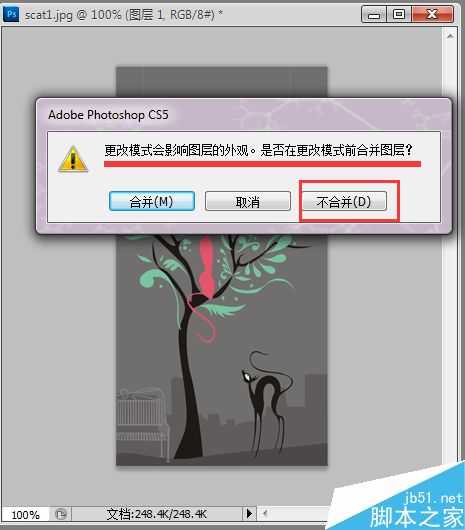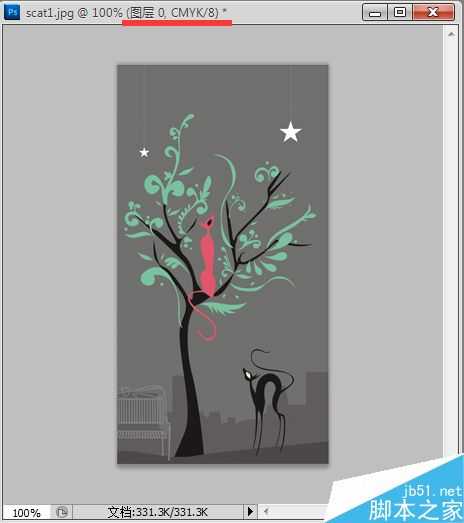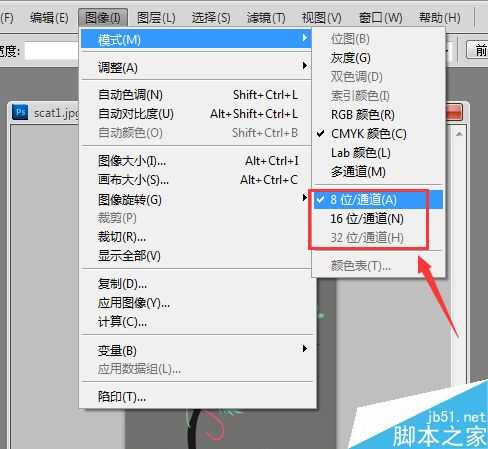PS软件中RGB模式怎么修改成CMYK模式?
平面设计 发布日期:2024/9/28 浏览次数:1
正在浏览:PS软件中RGB模式怎么修改成CMYK模式?
在PS软件中,可以把不同的色彩模式转化。一般放在网络上显示的图片色彩模式与印刷的色彩模式有所不同,例如平时在网络上所看的图片制作一般都是RGB模式,但在印刷过程中,就要求印刷的设计图片是CMYK模式,那么遇到这种情况怎么修改呢?下面就为大家详细介绍一下,来看看吧!
步骤
1、启动PS设计软件,并打开所需要修改RGB色彩模式的文件,如下图所示:
2、然后选择图像-模式-CMYK颜色,操作如下图所示:
3、选择CMYK颜色模式后,一般会跳出需不需要合并图层的选框,这时可选择【不合并】(注意:选择【合并】以后,图层就会不能修改)。
4、这时我们可以在该图层的上方看到已显示CMYK模式,如下图所示:
5、另外,我们科根据实际需要,修改文件的【通道】,操作如下图所示:
以上就是PS软件中RGB模式怎么修改成CMYK模式方法介绍,操作很简单的,大家学会了吗?希望这篇文章能对大家有所帮助!
上一篇:PS新建尺寸完全相同的画布
下一篇:在ps中如何对图片进行压缩?
几个月来,英特尔、微软、AMD和其它厂商都在共同推动“AI PC”的想法,朝着更多的AI功能迈进。在近日,英特尔在台北举行的开发者活动中,也宣布了关于AI PC加速计划、新的PC开发者计划和独立硬件供应商计划。
在此次发布会上,英特尔还发布了全新的全新的酷睿Ultra Meteor Lake NUC开发套件,以及联合微软等合作伙伴联合定义“AI PC”的定义标准。
在此次发布会上,英特尔还发布了全新的全新的酷睿Ultra Meteor Lake NUC开发套件,以及联合微软等合作伙伴联合定义“AI PC”的定义标准。